Ferramentas necessárias:
A Amazon Web Services (AWS) é a plataforma de nuvem escalável mais abrangente e amplamente adotada do mundo. A AWS oferece mais de 200 serviços totalmente caracterizados de data centers globalmente e muitas empresas tem migrado seus sistemas On Premise para a cloud da AWS e nesse post vamos abordar a criação de uma arquitetura escalável auto gerenciada pela AWS através do recurso ElasticBeanstalk para uma aplicação que tenha picos de acessos e continue mantendo sua performance.
Vou dividir este post em 4 partes para facilitar o conteúdo e abordagem dos recursos utilizados na AWS.
Antes de iniciarmos irei fazer uma breve descrição sobre os recursos que utilizaremos dentro da cloud AWS nesta primeira parte do post.
- VPC (Virtual Private Cloud) - Um VPC é uma rede virtual específica para você dentro da AWS para que você mantenha todos os seus serviços AWS. É um data center lógico na AWS e terá gateways, tabelas de rotas, listas de controle de acesso de rede (ACL), sub-redes e grupos de segurança.
- Dynamodb: Banco de dados Nosql auto gerenciado pela AWS
Para iniciarmos vamos construir uma VPC utilizando o console da nossa conta AWS, pesquise na aba superior dentro da sua conta sobre VPC e clique no recurso VPC logo abaixo

Dentro do dashboard do recurso VPC clique no botão Launch VPC Wizard e chegara na tela abaixo
Mantenha a primeira opção selecionada e clique no botao select na parte inferior, na próxima tela deixe a configuração conforme a imagem abaixo e clique no botão Create VPC

Dentro do dashboard do recurso VPC da AWS clique na aba Your VPCS e podemos visualizar nossa VPC criada

Clicando na aba subnets podemos ver que temos uma subnet linkada a nossa VPC dentro de uma Availability Zone

Vamos criar mais 5 subnets publica em 5 diferentes Availability Zone, clique no botão Create Subnet e na tela a seguir em VPC selecione a VPC que criamos
Em Subnet Settings configure a subnet conforme imagem abaixo e clique em Add new subnet para configurar a próxima subnet.
Obs: Clique no botão Add new subnet ate configurar as 5 subnets necessárias em 5 diferentes Availability Zone (conforme as imagens abaixo) e clique em create subnet
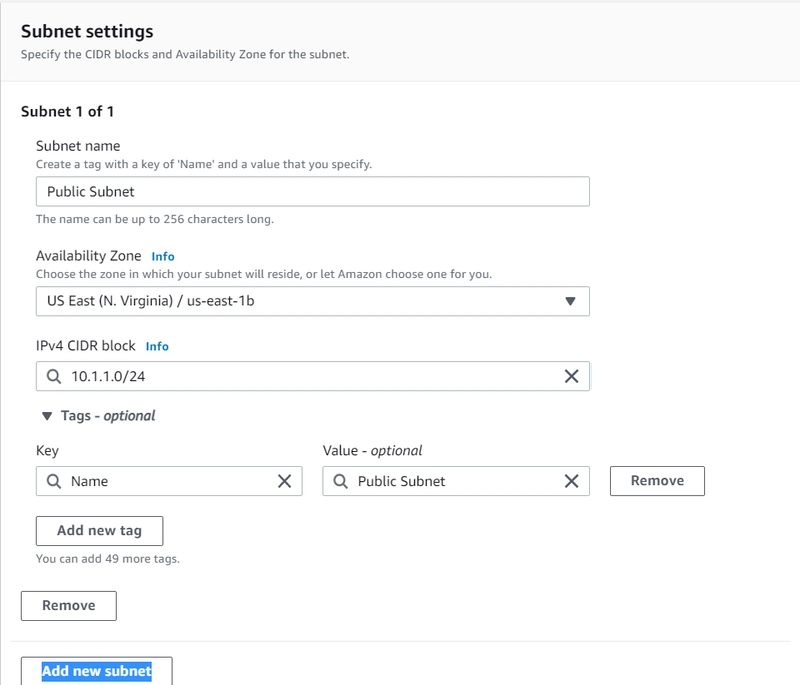
O resultado final que devemos chegar nesta parte e nossa VPC criada e com as 6 subnets relacionadas a ela, dentro da aba subnets filtre as subnets pelo nome da nossa VPC ( vpc-bootcamp-1) e tera que obter 6 subnets com 6 diferentes Availability Zone relacionados a esta VPC conforme imagem abaixo.
Agora e necessário criarmos uma rota na VPC para permitir trafego de internet dentro das subnets, novamente entre no recurso VPC da conta AWS e cique na aba Route Tables
Nesta tela filtre as route tables com o nome da VPC que criamos (vpc-bootcamp-1) e clique na route table id em que o parametro Main esta como Yes
Logo abaixo ira abrir uma aba com os dados da route table, no canto direito clique em Edit Routes e chegara na tela abaixo
Clique em Add Route e configure a nova rota conforme a imagem abaixo clicando em Save Changes.
Obs: Em target selecione a opção Internet Gateway e após selecione o igw que aparecer como opção.
Para finalizar este post vamos deixar criado a tabela users dentro do DynamoDb em nossa conta AWS, que será utilizada pela nossa aplicação, na pagina inicial do console da AWS pesquise por DynamoDb e clique no recurso do DynamoDb.
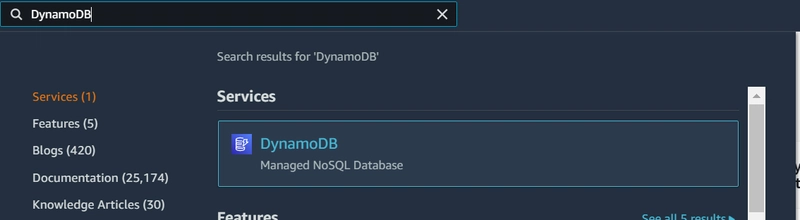
Na tela a seguir clique em Create Table e configure a tabela na próxima tela conforme a imagem abaixo, feito isso clique em Create



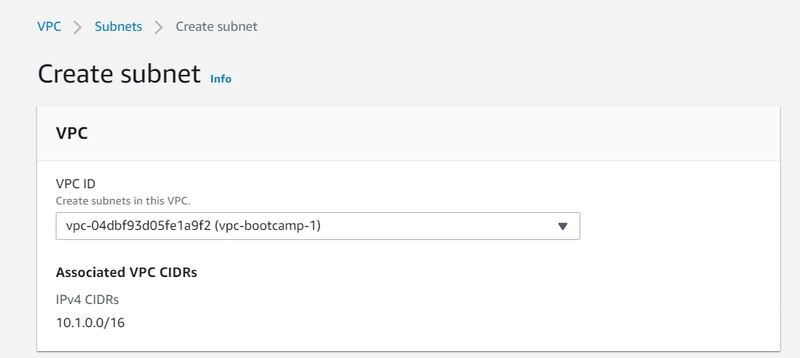




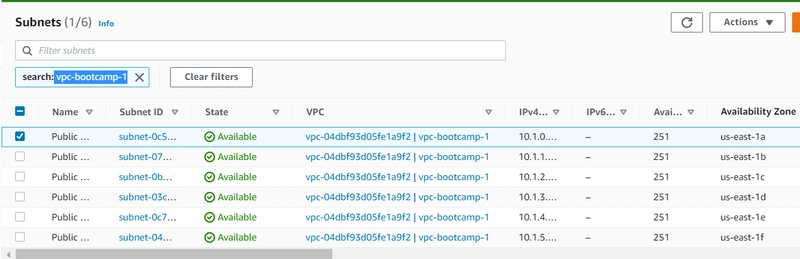






Top comments (0)